怎么更改视频打开方式 win10视频默认打开方式如何修改
更新时间:2023-12-26 18:00:47作者:yang
在Windows 10操作系统中,我们经常会遇到视频文件默认打开方式不符合我们的需求的情况,当我们双击一个视频文件时,系统会自动选择一个默认的播放程序进行打开。有时我们可能更喜欢使用其他的视频播放软件来观看视频,或者希望通过其他方式打开视频文件。如何更改视频的默认打开方式呢?在本文中我们将探讨如何在Windows 10中修改视频的默认打开方式,让我们能够更灵活地选择适合自己的播放方式。
方法如下:
1.找到需要播放的视频文件,如图所示
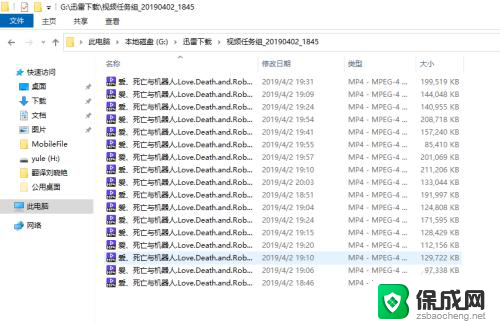
2.选择文件,右点击”属性“。如图所示
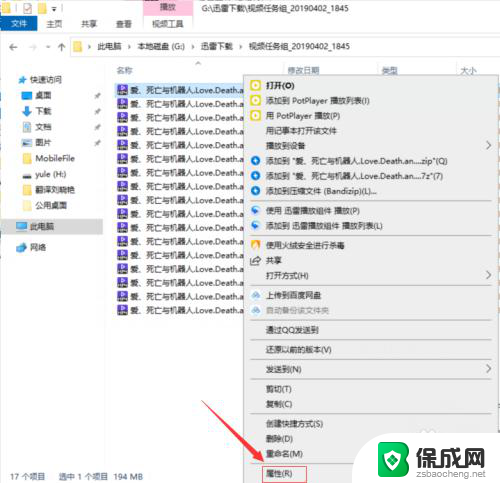
3.点击”更改“,如图所示
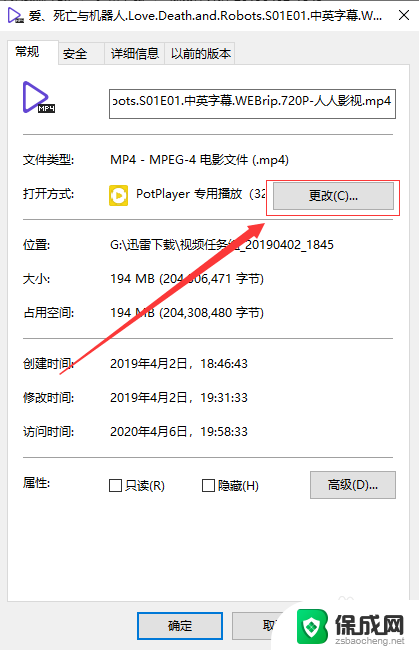
4.选择播放器,以potplayer为例。如图所示
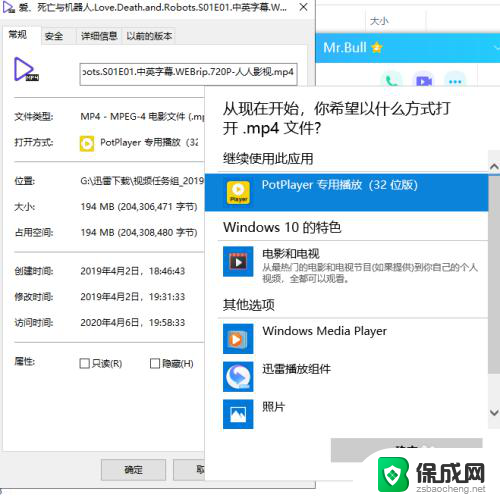
5.点击”应用“再点击”确定“,如图所示
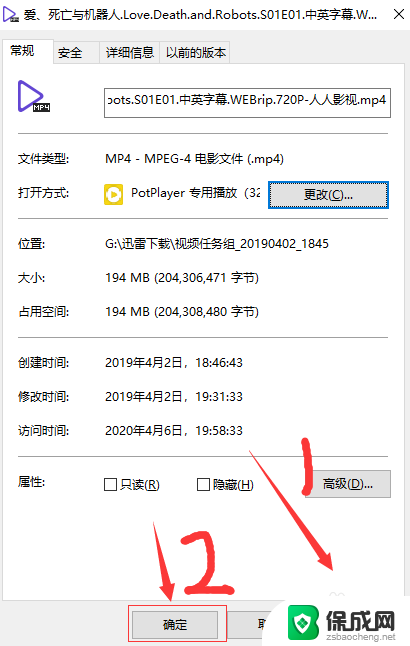
6.双击视频文件就可以播放啦
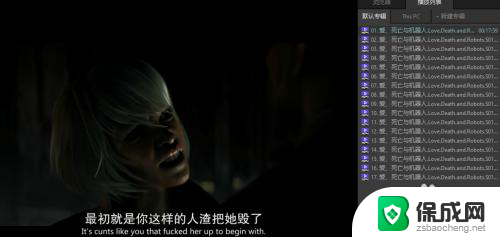
以上就是如何更改视频打开方式的全部内容,如果你遇到同样的情况,可以参考我提供的方法来处理,希望对大家有所帮助。
怎么更改视频打开方式 win10视频默认打开方式如何修改相关教程
-
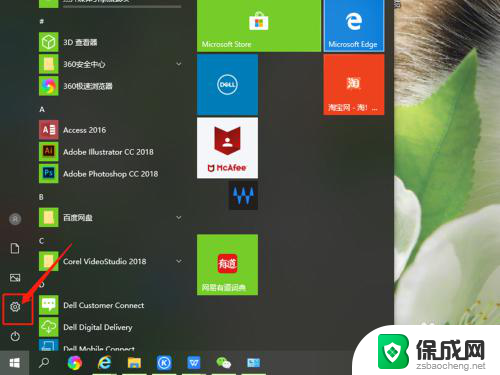 win10修改打开方式 win10系统如何修改文件默认打开方式
win10修改打开方式 win10系统如何修改文件默认打开方式2024-05-15
-
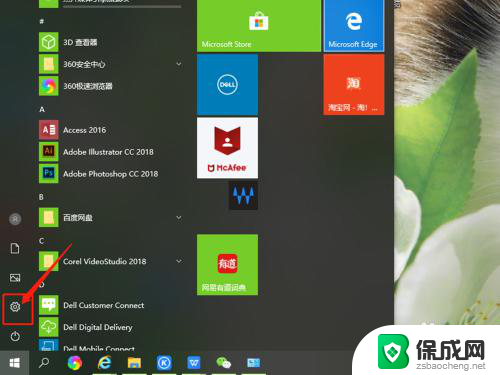 怎么改变默认打开方式 win10系统修改文件打开方式的步骤
怎么改变默认打开方式 win10系统修改文件打开方式的步骤2024-04-09
-
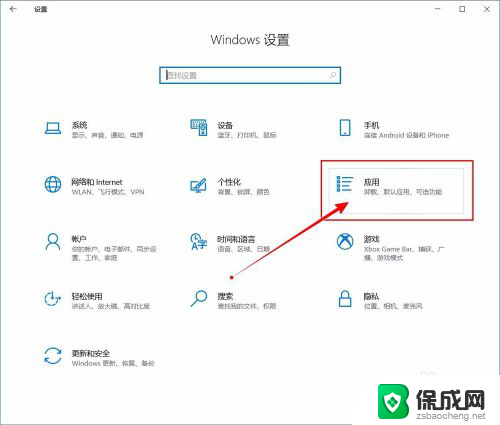 pdf的默认打开方式怎么改 win10设置pdf默认打开方式方法
pdf的默认打开方式怎么改 win10设置pdf默认打开方式方法2024-08-12
-
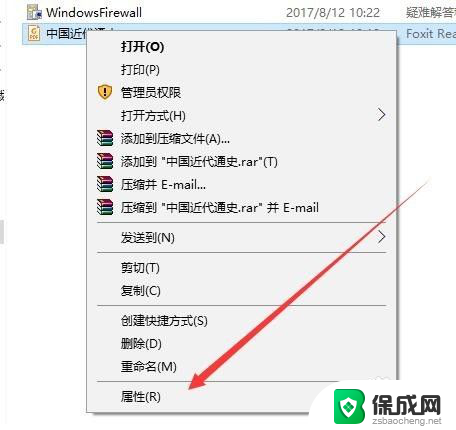
-
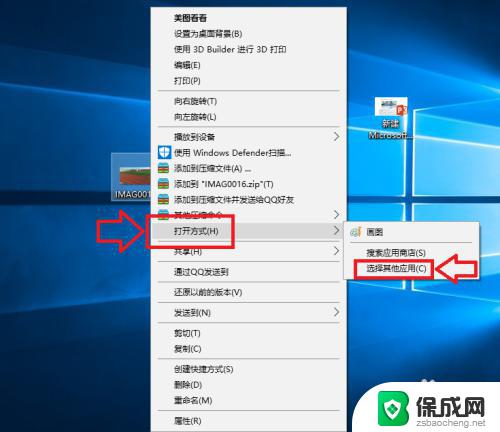 win10默认打开方式怎么设置 如何在Win10中修改文件的默认打开方式
win10默认打开方式怎么设置 如何在Win10中修改文件的默认打开方式2023-10-03
-
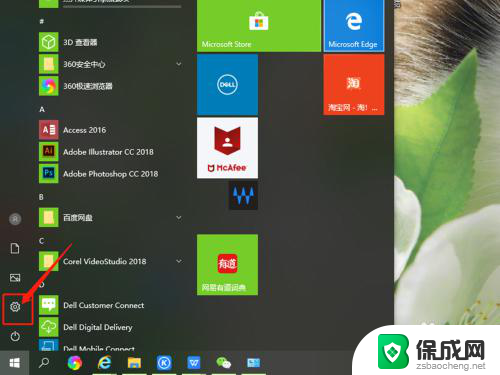 怎么改变文件的默认打开方式 Win10系统修改文件默认打开方式的步骤
怎么改变文件的默认打开方式 Win10系统修改文件默认打开方式的步骤2024-03-06
- 文件默认打开方式怎么改 win10系统中修改文件默认打开方式的教程
- 电脑怎么更改pdf默认打开方式 win10如何设置pdf文件的默认打开方式为Adobe Acrobat
- 电脑怎么改默认播放器 win10默认视频播放器怎么更改
- 电脑文件设置默认打开方式 win10系统如何修改文件的默认打开方式
- 电脑怎么样添加打印机 Win10正式版如何添加打印机驱动
- 0xc0000225 win10 修复 Windows 10 错误代码0xC0000225修复方法
- 如何关闭onedrive开机启动 Win10如何关闭OneDrive开机自启动
- 电脑音响可以连蓝牙吗 win10 台式电脑如何设置蓝牙音箱
- win10删除输入法语言 windows 10 系统删除输入法的步骤
- 任务管理器 黑屏 Win10任务管理器结束任务后黑屏解决方法
win10系统教程推荐
- 1 电脑怎么样添加打印机 Win10正式版如何添加打印机驱动
- 2 磁盘加锁怎么解除 Windows10系统磁盘加密解密设置方法
- 3 扬声器在哪打开 Windows10怎么检测扬声器问题
- 4 windows10u盘启动设置 win10电脑设置U盘启动方法
- 5 游戏系统老电脑兼容性 win10老游戏兼容性设置方法
- 6 怎么通过ip地址访问共享文件夹 win10共享文件夹访问速度慢怎么办
- 7 win10自带杀毒软件如何打开 win10自带杀毒软件如何使用
- 8 闹钟怎么设置音乐铃声 win10电脑更换闹钟铃声方法
- 9 window10屏幕保护怎么设置 电脑屏幕屏保设置方法
- 10 win10打印背景颜色和图像 win10打印网页时怎样设置背景颜色和图像